iPhoneでの電話会議の方法
iPhoneを所有している場合、おそらくそれが提供するさまざまな機能や機能に慣れるのに時間がかかったでしょう。デバイスの新しい世代のそれぞれには追加のことがあり、それらについてすべてを学ぶことは間違いなくあなたの利益になるでしょう。たとえば、iPhoneを使用して他のエンティティや個人との電話会議を行う必要がある状況にあることがわかります。この記事でそれを行う方法について説明します。
なぜiPhoneで電話会議を行う必要があるのでしょうか?
iPhoneで電話会議を行うための理由に関する限り、可能性は多くあり、深刻なものとして多くの軽薄なものがあります。
More reading: パスワードなしでiPhone 15を初期化する方法 – 最新2025年版
専門的な面では、仕事中にiPhoneで電話会議を行いたいと思うかもしれません。たぶん、あなたはあなたが働いている個人のチームを持っていて、あなたはその日に物理的にそこにいることができなかったクライアントに手を差し伸べています。電話会議を使用すると、作業中のプロジェクトに関してクライアントに質問することができます。懸念がある場合、彼らはあなたと同じことをすることができます。
自宅では、遠くに住んでいる友人や家族と電話会議を開催することを選択するかもしれません。 iPhoneは、あなたが近くにいるがあなたの近くに住んでいない人と連絡を取り合うための優れたツールです。サプライズバースデーパーティーの詳細を手配するために、電話会議を行う必要があるかもしれません。おそらく、あなたが関与している法的問題があり、あなたはあなたの弁護士、不動産ブローカー、銀行家などとの電話会議を行う必要があります。iPhoneは、この機能であなたの個人的および職業的生活を簡単に追跡することを可能にします。
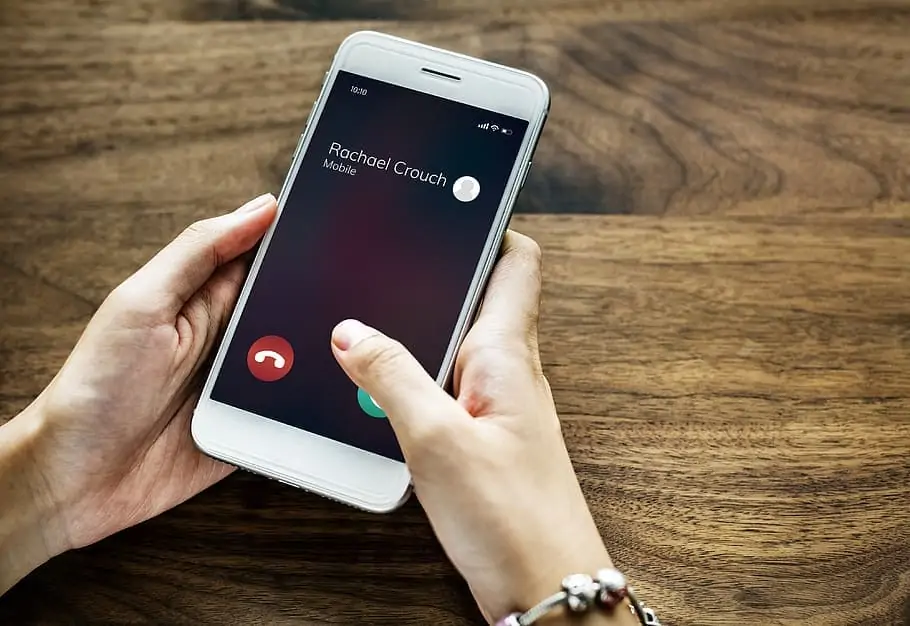
それでは、電話会議はiPhoneでどのように機能しますか?

iPhoneで電話会議を設定するために実行できる手順を以下に示します。このプロセスは、ほとんどの世代のデバイスで動作します。
- 電話をかけることから始めます。連絡先リストの誰かに、またはその外にあることができます。
- あなたが見るはずです インコール 呼び出しが接続するとメニュー。そこにリストされているオプションから、選択できます 通話を追加します。
- 次に、キーパッドに2番目の番号をダイヤルします。そうするとき、最初の電話は保留にされるので、あなたがそれをしようとしているなら、あなたが現在戻ってくる最初の電話で人または人に警告します。
- あなたが見ないなら インコール メニュー、ヒットする必要があります キーパッドを非表示にします オプション。それは画面にそれを持ち上げます。
- 人が2回目の呼び出しの行をピックアップした後、言うオプションをタップすることができます 呼び出しをマージします。それはあなた自身とあなたが呼んだ他の2人の個人または団体をつなぎます。
- これらの手順を繰り返して、他の個人またはグループをコールに追加するように選択できます。
1つのiPhone電話会議に何人の人がいることができるかに制限はありますか?
このプロセスについて尋ねられる最も一般的な質問の1つは、iPhone電話会議に追加できる人の数に制限があるかどうかです。答えはノーです。 20の異なる場所で3人または20人の異なる個人との電話会議を受けることができます。考えをやめれば、この種のテクノロジーが今日非常に容易に利用できるように、異なるグループやエンティティを非常に迅速かつ簡単に接続できることは注目に値します。
しかし、そうは言っても、あなた自身を含め、上記の方法で5人またはグループを呼び出すことしかできません。電話をかけた後、合計5人の異なる参加者が電話をかけているようになるまで個人を追加したとしましょう。ただし、追加する必要がある他のものがまだあります。
あなたができることは、他の人にあなたの電話と呼ばせることです。彼らが電話したら、あなたはタップすることができます コールを保持します プラス 答え、そしてヒットします 呼び出しをマージします。そのようにすることで、好きなだけ多くの新しい人やグループを会議に参加させることができます。
もちろん、これが機能するためには、関係者全員が通話が行われていることを知る必要があります。そのため、10人の異なる個人がいる場合、誰もが電話をかける必要がある人がいる場合、あなたがするのに最適なことは、彼ら全員が電話をかけることになっている時間を設定することです。それはあなたの側で少し追加の計画が必要ですが、それでも非常に実行可能です。
iPhoneの電話会議には追加料金がかかりますか?
それに対する答えはノーです。 IPHONEのサービスプロバイダーとの電話プランがあり、無制限の電話をかけることができる場合、電話会議には追加料金がかかりません。無制限の通話がある場合は、必要なだけ多くの電話会議を行うことができます。
電話会議中に1対1の人と話すことはできますか?
電話会議に何人かの個人がいるが、そのうちの1人としばらく個人的に話す必要がある場合は、それを行うことができます。
ヒットする必要があります 情報 画面上部にある数字のリストの横に表示されるアイコン。次の画面に表示されると、コールに参加しているすべての人のリストが表示されます。あなたはAを見るでしょう プライベート 各名前の横にあるボタン。タップすると、選択した人またはグループと内密に話すことができます。ヒット プライベート 2回目のボタンを使用すると、グループの残りの部分と再び参加できます。
個々の発信者を切断するのはどうですか?
特定の個人に関係するコールの一部が行われますが、残りの人はしばらく話し続けるでしょう、あなたはあなたのiPhoneを使用して会議から個々の発信者を切断する力を持っています。プライベートな会話をしている場合と同じ画面を使用する必要があります。各番号と名前の横には、があります 終わり オプション。それを押してください、そして、その個人またはグループはコールから切断されます。
電話会議中に電話を交換します
電話会議が進行中に別の電話がかかるかもしれません。カンファレンスの残りの部分は、切り替えながらしばらく保持するように伝えることができますが、2つの呼び出しが融合せずにそうすることができます。これを行うには、別の着信コールが表示されたら、押してください 通話を交換します。あなたが婚約した現在の電話会議は(とにかくあなたの電話で)保留され、あなたは新しい発信者と話すことができます。
おそらく、あなたはあなたが他のラインでビジネスを行っていることを伝え、あなたに電話をかけるように言うでしょう。電話会議に戻るために、あなたは 通話を交換します もう一度ボタン。また、電話会議と、何度も好きなだけ別の通話を前後に切り替えることができます。そのスワップコールボタンを押して、そうする必要があります。
ご覧のとおり、iPhone電話会議には、学習できるいくつかの異なる側面があります。それらのいくつかをマスターすることは挑戦かもしれませんが、この機能のセットアップ方法は非常に直感的であり、何度かそれを行うと、それを手に入れる必要があります。ほとんどの人は、専門的または責任ある問題のためにiPhone電話会議機能を使用しているように見えますが、個人的なものにもそれを利用することができます。
それは完全にあなたの特権ですが、どちらの目的を選んでも、これは間違いなくあなたの最大の関心事であるデバイスの関数です。 App StoreからiPhoneに追加できるアプリを呼び出すいくつかの異なる会議もあることは事実です。ただし、電話に組み込まれているものよりも優れたものを見つけることができるのは疑わしいです。これらのアプリのほとんどはお金がかかり、おそらくiPhoneがあなたの所有している後、追加の支出を探しても邪魔にならないでしょう。

